
Создание презентации с помощью слайдшоу - это отличный способ визуально представить свои идеи, презентировать проект или поделиться впечатлениями. Однако, чтобы ваша презентация стала более запоминающейся и эмоциональной, обязательно сопровождайте ее фоновой музыкой. В этой статье мы расскажем, как сделать слайдшоу с музыкальным сопровождением для начинающих.
Первым шагом в создании слайдшоу с музыкой является выбор подходящей программы. Сегодня существует множество приложений и программ, позволяющих сделать слайдшоу и объединить его с аудио или музыкой. Одним из самых популярных инструментов для создания презентаций является Microsoft PowerPoint. Он позволяет добавлять слайды, изменять анимацию и вставлять аудиофайлы прямо в презентацию.
Чтобы сделать слайдшоу с музыкой в PowerPoint, откройте программу и создайте новую презентацию. Далее, выберите раздел "Вставка" в верхней панели инструментов и нажмите на кнопку "Аудио". Выберите нужный аудиофайл с компьютера и добавьте его в презентацию. После этого, настройте воспроизведение аудиофайла (например, задайте фоновую музыку или эффекты перехода) и синхронизируйте его с слайдами презентации.
Выберите подходящую программу
Одним из самых популярных вариантов являются программы Microsoft PowerPoint и Apple Keynote. Они обладают широкими возможностями для создания презентаций с музыкальным сопровождением. Вы можете вставить музыку на слайды или сделать ее фоновой для всей презентации.
Также существуют специализированные программы, которые позволяют создать слайдшоу с аудио сопровождением. Например, Movavi Slideshow Maker, Icecream Slideshow Maker, PhotoStage Slideshow Producer и другие. Они предлагают более продвинутые инструменты для создания слайдшоу с автоматической синхронизацией слайдов и музыки.
Критерии выбора программы
При выборе программы для создания слайдшоу с музыкой нужно учитывать несколько критериев:
- Интерфейс и удобство использования. Программа должна быть простой и понятной, чтобы даже начинающий пользователь мог легко сделать свою презентацию с аудио сопровождением.
- Возможности настройки аудио. Программа должна позволять регулировать громкость музыки, выбирать фрагменты песен, добавлять эффекты переходов между слайдами и др.
- Форматы файлов. Убедитесь, что программа поддерживает нужные вам форматы аудио и видео файлов.
- Выходной формат. Программа должна предлагать возможность сохранить готовую презентацию с аудио сопровождением в нужном формате, который можно воспроизводить на различных устройствах.
Выбрав подходящую программу, вы сможете легко сделать свой слайдшоу с музыкой и создать незабываемую аудио презентацию.
Подготовьте изображения для слайдов
Прежде чем создать слайдшоу с музыкой, вам потребуется собрать изображения, которые будут использованы в презентации. Важно выбрать качественные фотографии или иллюстрации, чтобы они выглядели привлекательно на слайдах.
Выбор изображений
Сначала определитесь с тематикой и целью вашей презентации. Это поможет вам выбрать соответствующие изображения, которые будут наилучшим образом передавать вашу идею или информацию.
Используйте фотографии или иллюстрации, которые помогут визуально обогатить вашу презентацию. Вы также можете создать свои собственные изображения, если у вас есть такая возможность и навыки.
Размер и формат изображений
Убедитесь, что все изображения имеют подходящий размер и формат для использования в слайдшоу. Обычно рекомендуется использовать формат JPEG или PNG.
Размер изображений должен быть достаточным, чтобы они были четкими и не размытыми на экране презентации. Обычно рекомендуется выбирать изображения с разрешением от 1920 x 1080 пикселей и выше.
Фоновая музыка
Если вы хотите сделать слайдшоу с аудио сопровождением, подготовьте также фоновую музыку. Выберите музыку, которая соответствует настроению вашей презентации и будет хорошо совместима с изображениями на слайдах.
Убедитесь, что у вас есть права на использование выбранной фоновой музыки. Вы можете либо создать свою собственную музыку, либо приобрести лицензию на используемую композицию.
Теперь, когда у вас есть все необходимые изображения и фоновая музыка, вы готовы приступить к созданию презентации с музыкальным сопровождением.
Выберите музыкальное сопровождение
Как же сделать слайд-шоу с музыкой? Вариантов несколько:
1. Использование аудио файлов, как фонового сопровождения
Вы можете выбрать подходящий вам аудио файл и использовать его в качестве фонового сопровождения для слайдов вашей презентации. Для этого воспользуйтесь редактором слайд-шоу и добавьте музыку к вашей презентации.
2. Совместить слайд-шоу с аудио сопровождением
Вы можете создать слайд-шоу без музыкального сопровождения, а затем использовать сторонние программы для создания синхронизации слайдов с выбранной вами музыкой. Это позволит вам более тонко настроить синхронизацию и создать неповторимое атмосферное впечатление от презентации.
3. Использование фоновой музыки
В некоторых случаях, для создания презентации достаточно использовать фоновую музыку. В этом случае вы можете выбрать подходящую музыкальную композицию, она будет звучать всю презентацию и задавать ее настроение.
Выбор способа зависит от ваших предпочтений и цели вашей презентации. Важно помнить, что музыкальное сопровождение должно гармонировать с контентом презентации, поддерживать его и не отвлекать внимание зрителей от ключевых идей.
Откройте программу и создайте новый проект
Чтобы создать слайдшоу с музыкальным сопровождением, вам понадобится специализированная программа. На рынке существует множество программ, которые позволяют создавать презентацию совместно с аудиофоновой музыкой.
Перед тем как начать, убедитесь, что в вашем компьютере установлена нужная программа. Если ее нет, загрузите и установите ее, следуя инструкциям на сайте разработчика.
После установки откройте программу и создайте новый проект. Обычно программы предлагают выбрать тему для презентации или подготовить пустой шаблон. Если вам нужна готовая тема для слайдшоу, выберите ее из предложенных вариантов. Если же вы хотите создать все с нуля, выберите пустой шаблон.
Теперь вы можете приступить к созданию слайдов. Добавьте изображения или другие медиафайлы, которые будете использовать в вашей презентации. Подберите подходящие переходы между слайдами и настройте их параметры.
Далее, совместите фоновую музыку с вашей презентацией. Загрузите аудиофайл с музыкой, которую вы хотите использовать, и настройте его параметры. Выберите длительность, громкость и другие настройки, чтобы музыка идеально сочеталась с вашим слайдшоу.
После того, как вы создали все слайды и сопровождение с музыкой, просмотрите ваше слайдшоу, чтобы убедиться, что все выглядит так, как вы задумали. Если нужно, внесите корректировки и доработайте детали.
Теперь, когда ваше слайдшоу с музыкой готово, сохраните проект, чтобы в дальнейшем можно было его открыть и редактировать. Затем экспортируйте слайдшоу в необходимый формат, чтобы можно было воспроизводить его на других устройствах или публиковать в сети.
Добавьте изображения и настройте их порядок
Теперь, когда вы установили музыку для вашего слайдшоу, пришло время добавить изображения и настроить их порядок. Ведь слайды будут служить визуальной основой вашей презентации, а музыка станет ее сопровождением.
Как создать слайды
Прежде всего, создайте слайды, которые хотите использовать в своей презентации. Вы можете использовать редактор слайдшоу, такой как PowerPoint или Google Презентации, чтобы создать и настроить слайды.
Совместите изображения с музыкой
Когда все слайды готовы, вам нужно совместить их с выбранной музыкой. Для этого в редакторе слайдшоу откройте настройки аудио и выберите трек, который вы хотите использовать в качестве фоновой музыки.
Настройка порядка слайдов
Теперь, когда слайды и аудио настроены, вы можете настроить порядок и длительность каждого слайда. В редакторе слайдшоу выберите опцию, которая позволяет настраивать порядок слайдов. Затем, перетаскивая слайды в нужную последовательность, создайте желаемый порядок.
У вас есть возможность настроить время показа каждого слайда, чтобы сделать презентацию более динамичной или удерживающей внимание зрителей на определенной информации.
Совместите слайды с аудио
Одной из последних настроек является синхронизация слайдов с аудио. В редакторе слайдшоу найдите опцию, которая позволяет совместить слайды с выбранным треком. Слайды будут автоматически переключаться с музыкой, создавая гармоничное взаимодействие.
Вы можете повторить эти шаги для каждого слайда, учитывая их порядок и длительность, чтобы создать презентацию с музыкальным сопровождением в виде фоновой музыки.
Добавьте выбранную музыку к слайдам
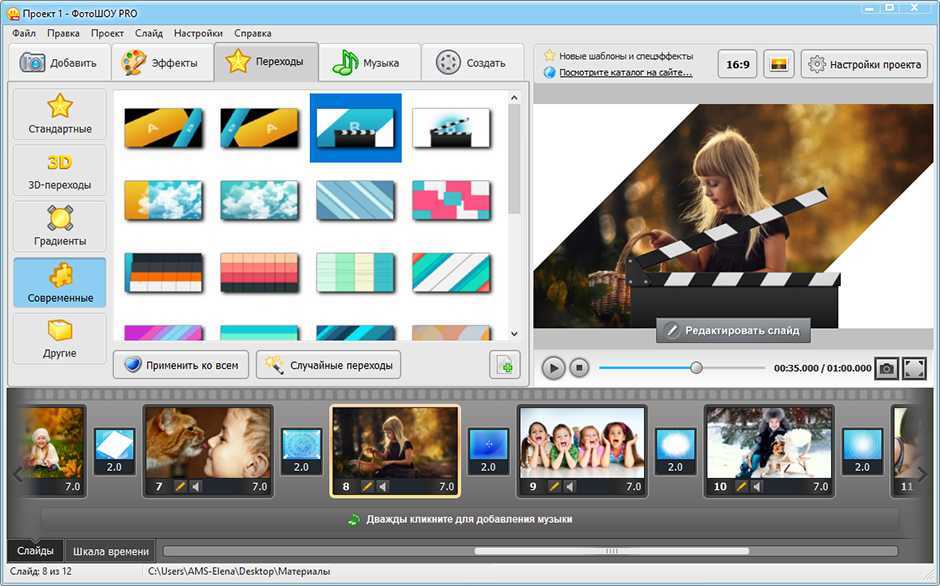
Если вы хотите сделать слайдшоу с фоновой музыкой, вам понадобится:
- Выбрать музыку, которую вы хотите использовать в своей презентации.
- Совместить аудио с презентацией.
Шаг 1: Создайте слайдшоу
Прежде чем добавлять музыку, создайте свою презентацию. Воспользуйтесь программой для создания слайдов, такой как Microsoft PowerPoint, Google Презентации или Keynote для Mac.
Шаг 2: Добавьте музыку к презентации
Когда ваше слайдшоу будет готово, откройте настройки презентации и найдите опцию для добавления фоновой музыки. В большинстве программ для создания слайдов это можно сделать из секции "Настройки слайдов" или "Настройки презентации".
Выберите аудиофайл, который вы хотите использовать в качестве фоновой музыки. Обычно это может быть mp3-файл или файл другого формата, поддерживаемого вашей программой для создания слайдов.
После того, как вы выбрали файл, укажите, на каких слайдах должно звучать аудио. Обычно есть возможность выбрать все слайды или определенные слайды, на которых нужно воспроизводить музыку.
Шаг 3: Настройте сопровождение и просмотрите презентацию
Когда вы добавили музыку к слайдам, переключитесь в режим просмотра презентации, чтобы проверить, как аудио сопровождение совместилось с вашей презентацией. Убедитесь, что музыка подходит к содержанию и настроению вашей презентации.
Прокрутите слайды и проверьте, что звук воспроизводится на нужных слайдах. Вы можете настроить громкость музыки и время, через которое она должна начинаться или заканчиваться на каждом слайде. Это позволит вам создать гармоничное переключение между слайдами и музыкой.
При необходимости внесите коррективы, чтобы сопровождение аудио соответствовало вашим ожиданиям.
Теперь ваше слайдшоу с фоновой музыкой готово! Вы можете поделиться им с другими и наслаждаться просмотром вашей презентации с музыкой в фоне.
Настройте продолжительность слайдов и музыки
Когда вы создаете слайдшоу, хорошо бы сопроводить его фоновой музыкой. Как совместить аудио с презентацией слайдшоу?
1. Создайте фоновую музыку для вашего слайдшоу. Вы можете использовать специальные программы или онлайн-сервисы для создания или редактирования аудио файлов.
2. Определите длительность каждого слайда и музыки. Подумайте, как долго каждый слайд будет отображаться на экране. Установите время показа слайда в программе, которую вы используете для создания презентации.
3. Расположите слайды в соответствии с продолжительностью музыки. Если у вас есть фоновая музыка продолжительностью, скажем, 3 минуты, разделите ее на участки и добавьте слайды, чтобы каждому участку музыки соответствовал свой слайд. Например, если у вас есть 9 слайдов и 3-минутная музыкальная композиция, каждый слайд будет отображаться в течение 20 секунд.
4. Проверьте, что продолжительность слайдов и музыки совпадает. Если музыка заканчивается раньше, чем показываются все слайды, скорректируйте время показа слайдов или выберите другую музыкальную композицию, соответствующую продолжительности слайдов.
5. Убедитесь, что звук включен во время презентации. Вы можете настроить программу презентации таким образом, чтобы она автоматически воспроизводила аудио во время показа слайдов.
Сохраните и экспортируйте готовый слайд-шоу с музыкой
После того, как вы сделали слайдшоу и добавили музыку, вы можете сохранить презентацию с фоновой музыкой.
Шаг 1: Совместите слайды с музыкой
Перед сохранением презентации, убедитесь, что слайды и музыка хорошо совмещены. Проверьте, что музыка соответствует контексту каждого слайда и создает нужное настроение для вашей презентации.
Шаг 2: Добавьте аудио сопровождение
Если вы хотите добавить аудио сопровождение к слайдшоу, то следуйте инструкциям программы, чтобы импортировать и настроить нужные аудио файлы. Убедитесь, что аудио файлы имеют правильный формат и являются совместимыми с программой создания слайдшоу.
Шаг 3: Сохраните презентацию с фоновой музыкой
После того как слайдшоу и музыка готовы, выберите опцию сохранения презентации с фоновой музыкой. В большинстве программ для создания слайдшоу вы найдете функцию экспорта или сохранения, которую нужно выбрать, чтобы сохранить вашу презентацию с фоновой музыкой.
Прежде чем сохранять, выберите формат файл, который вам нужен, чтобы ваша презентация была совместима с другими компьютерами или устройствами.
После выбора формата и места сохранения, нажмите "Сохранить" и дождитесь завершения процесса сохранения презентации.
Теперь у вас есть готовая презентация с фоновой музыкой, которую вы можете показывать другим людям.
Видео:
Как сделать слайд шоу из фотографий с музыкой | Лучшая программа для создания слайд шоу Filmora
Как сделать слайд шоу из фотографий с музыкой | Лучшая программа для создания слайд шоу Filmora by Wondershare Filmora Видеоредактор Россия 50,473 views 1 year ago 5 minutes, 9 seconds
Как создать слайд-шоу. Бесплатный видеоредактор VSDC Free Video Editor
Как создать слайд-шоу. Бесплатный видеоредактор VSDC Free Video Editor by Видео Монтажник 20,938 views 4 years ago 10 minutes, 13 seconds
Вопрос-ответ:
Как сделать слайдшоу с музыкой?
Для создания слайд-шоу с музыкой вам понадобится программа или онлайн-сервис для создания презентаций, такие как Microsoft PowerPoint или Google Презентации. В таких программах обычно есть функция добавления музыки к слайдам. Выберите нужную вам музыку и добавьте ее к слайдам, установив нужные параметры (например, начало и конец воспроизведения).
Как создать презентацию с фоновой музыкой?
Для создания презентации с фоновой музыкой вам необходимо выбрать программу или онлайн-сервис для создания презентаций. Откройте программу и создайте новую презентацию. Затем найдите пункт меню или инструмент, отвечающий за добавление музыки и выберите файл с нужной вам музыкой. Установите параметры воспроизведения музыки, такие как громкость и начало/конец воспроизведения. Сохраните презентацию и запустите ее в нужном формате.




































